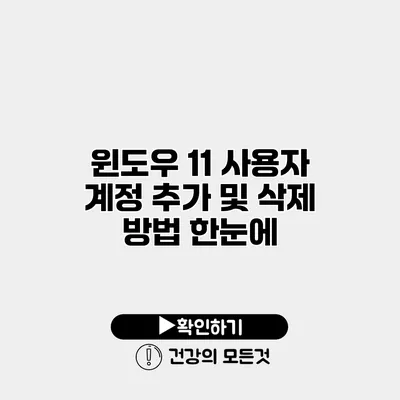윈도우 11에서 사용자 계정 추가 및 삭제하는 방법 완벽 가이드
윈도우 11을 사용하면서 개인적인 이유로 사용자 계정을 추가하거나 삭제해야 하는 경우가 종종 있죠. 이 글에서는 윈도우 11에서 사용자 계정을 추가하고 삭제하는 간단하고 직관적인 방법을 소개할게요. 사용자 계정을 잘 관리하면 PC 사용 경험이 한층 더 좋아질 수 있답니다.
✅ 아이폰 비밀번호 설정을 통해 안전하게 개인정보를 보호하세요.
사용자 계정의 중요성
윈도우 11에서 사용자 계정을 관리하는 것은 보안과 개인화된 사용 경험을 위해 매우 중요해요. 각 계정은 사용자의 환경 설정, 프로그램 설치, 파일 접근 권한 등을 설정할 수 있죠. 사용자가 많아질수록 각 계정의 관리가 더욱 필요해요. 특히 가정에서 여러 사람이 사용하는 경우, 각자의 계정을 만들어주는 것이 좋답니다.
사용자 계정 유형
윈도우 11에서는 두 가지 유형의 계정을 제공해요:
- 관리자 계정: 시스템 전체에 대한 권한을 가지고 있어요. 프로그램 설치, 보안 설정 변경 등이 가능하죠.
- 표준 사용자 계정: 기본적인 사용 권한만 가지고 있어서 주요 시스템 설정에는 접근할 수 없어요. 보통 아이들이나 손님용으로 사용하기 좋아요.
| 계정 유형 | 특징 |
|---|---|
| 관리자 계정 | 전체 시스템 관리 가능, 프로그램 설치 및 설정 변경 가능 |
| 표준 사용자 계정 | 기본적인 기능만 사용 가능, 보안상 안전한 사용 가능 |
✅ 애플 아이디 비밀번호 변경 절차와 팁을 알아보세요.
사용자 계정 추가하는 방법
윈도우 11에서 새 사용자 계정을 추가하는 과정은 매우 간단해요. 아래 단계를 따라해 보세요.
1단계: 설정 열기
- 작업 표시줄에서 시작 아이콘을 클릭하고 설정을 선택해요.
2단계: 사용자 계정 선택
- 계정 탭을 클릭해요. 여기에서 사용자 계정을 관리할 수 있는 다양한 옵션을 볼 수 있어요.
3단계: 사용자 추가 메뉴 접근
- 가족 및 다른 사용자를 선택하고, 다른 사용자 추가를 클릭해요.
4단계: 새 계정 설정하기
- 이메일 주소나 전화번호를 입력하거나, 이 사람의 로그인 정보를 모른다면 옵션을 선택해요.
- 아예 새로운 계정 생성도 가능하답니다. 이 경우, 사용자 계정 없음을 클릭해요.
5단계: 이름 및 비밀번호 설정
- 새로운 사용자 이름과 비밀번호를 설정해요. 비밀번호는 기억할 수 있게 간단한 것으로 설정하는 것이 좋아요.
6단계: 계정 추가 완료
- 완료 버튼을 클릭하면 새로운 사용자 계정이 추가돼요.
✅ 구글 계정 삭제 후 소중한 데이터를 살리는 방법을 알아보세요.
사용자 계정 삭제 방법
사용자 계정을 삭제하는 과정도 간단해요. 필요 없는 계정을 삭제하여 PC의 효율성을 높일 수 있어요.
1단계: 설정 열기
- 똑같이 작업 표시줄에서 시작 아이콘을 클릭해요.
2단계: 사용자 계정 선택
- 계정 탭으로 이동해요.
3단계: 삭제할 사용자 선택
- 가족 및 다른 사용자를 클릭하고 삭제할 사용자를 선택해요.
4단계: 사용자 제거하기
- 선택한 사용자의 프로필 아래에서 제거 버튼을 클릭해요.
- 팝업창에서 삭제 확인을 받은 후, 해당 계정과 관련된 모든 데이터를 삭제할 수 있어요. 이 점 유의해야 해요.
✅ 재고회전율을 높이는 전략을 지금 바로 알아보세요.
추가적인 고려사항
- 사용자 계정을 관리하기 전에, 중요한 파일은 미리 백업해두는 것이 좋아요.
- 계정을 삭제하기 전, 계정 내의 중요한 데이터는 다른 계정이나 장치로 이동해 주세요.
자주 묻는 질문
-
사용자 계정을 삭제하면 데이터도 삭제되나요?
계정과 관련된 모든 데이터가 삭제되므로, 반드시 백업해두세요. -
내 계정을 관리자 계정으로 변경할 수 있나요?
가능합니다. 현재 사용 중인 계정을 관리자 계정으로 설정하려면, 계정 설정에서 권한을 변경하면 돼요. -
가족 계정을 추가하는 방법은?
가족 추가는 동일한 방법으로, 가족 및 다른 사용자 메뉴에서 가족 추가를 선택하면 돼요.
결론
윈도우 11에서 사용자 계정 추가 및 삭제하는 방법을 알아보았어요. 올바른 사용자 계정 관리는 보안과 개인화를 동시에 유지할 수 있게 해줘요. 이제 여러분도 자신의 필요에 맞게 사용자 계정을 관리해 보세요. 기억해 주세요! 사용자 계정 관리가 여러분의 PC 사용 경험을 더 풍요롭게 만들어 줄 거예요!
PC 사용에 대해 더 궁금한 점이 있다면 언제든지 질문해 주세요. 여러분의 윈도우 11 사용이 더욱 즐겁고 안전하길 바랄게요!
자주 묻는 질문 Q&A
Q1: 사용자 계정을 삭제하면 데이터도 삭제되나요?
A1: 계정과 관련된 모든 데이터가 삭제되므로, 반드시 백업해두세요.
Q2: 내 계정을 관리자 계정으로 변경할 수 있나요?
A2: 가능합니다. 현재 사용 중인 계정을 관리자 계정으로 설정하려면, 계정 설정에서 권한을 변경하면 돼요.
Q3: 가족 계정을 추가하는 방법은?
A3: 가족 추가는 동일한 방법으로, ‘가족 및 다른 사용자’ 메뉴에서 가족 추가를 선택하면 돼요.